如何备份适用于 Linux (WSL) 发行版的 Windows 子系统
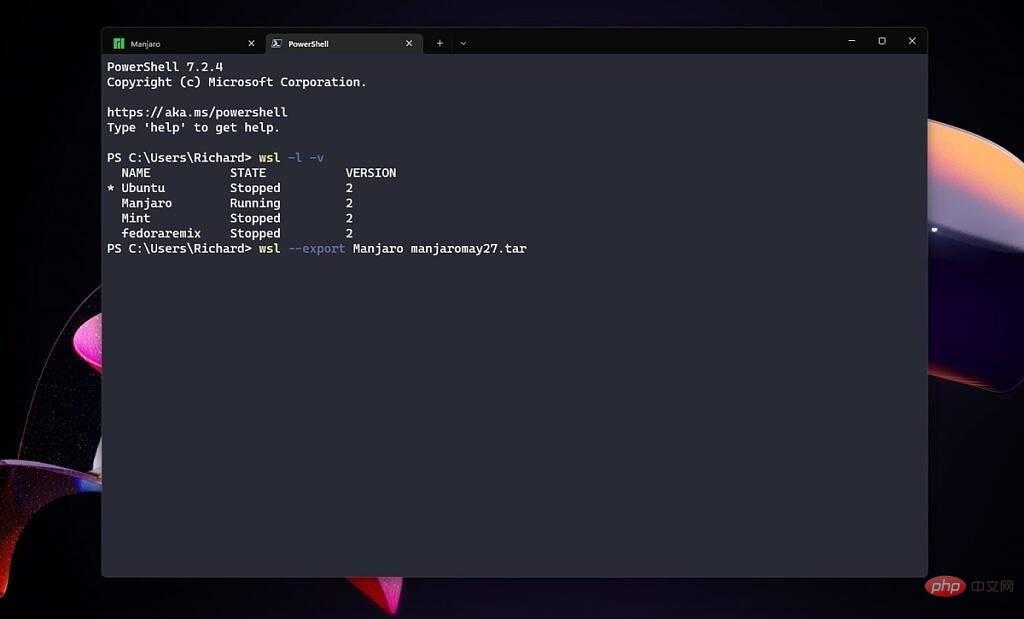
由于WSL不是在裸机上运行的 Linux,因此我们不需要在发行版本身内执行任何操作来发起备份。相反,该操作完全从 PowerShell 运行。
首先,在 PowerShell 中运行命令wsl -l -v以打印所有当前安装的 Linux 发行版的列表。知道创建备份的确切名称很重要。例如,您可能拥有“Ubuntu-22.04”而不仅仅是“Ubuntu”。
获得此信息后,以下命令将导出所选发行版的完整备份。在进入之前, cd 进入您要保存备份的目录。您在命令行上的任何目录都是您的备份将默认保存到的目录。
wsl --export (distribution) (filename.tar)
例如,备份 Debian 看起来像这样:
wsl --export Debian debianbackup.tar
或者,您可以在导出过程中指定文件位置和文件名,而不是使用 cd 进入正确的目录。例如:
wsl --export Ubuntu c:\users\richard\desktop\ubuntumay27.tar
这就是备份过程。您现在创建的文件可以在同一台 PC 或另一台 PC 上使用,以设置您的 Linux 发行版的精确副本。您可以使用 Powershell 中的导入命令来执行此操作。
如何从备份中导入 WSL 发行版
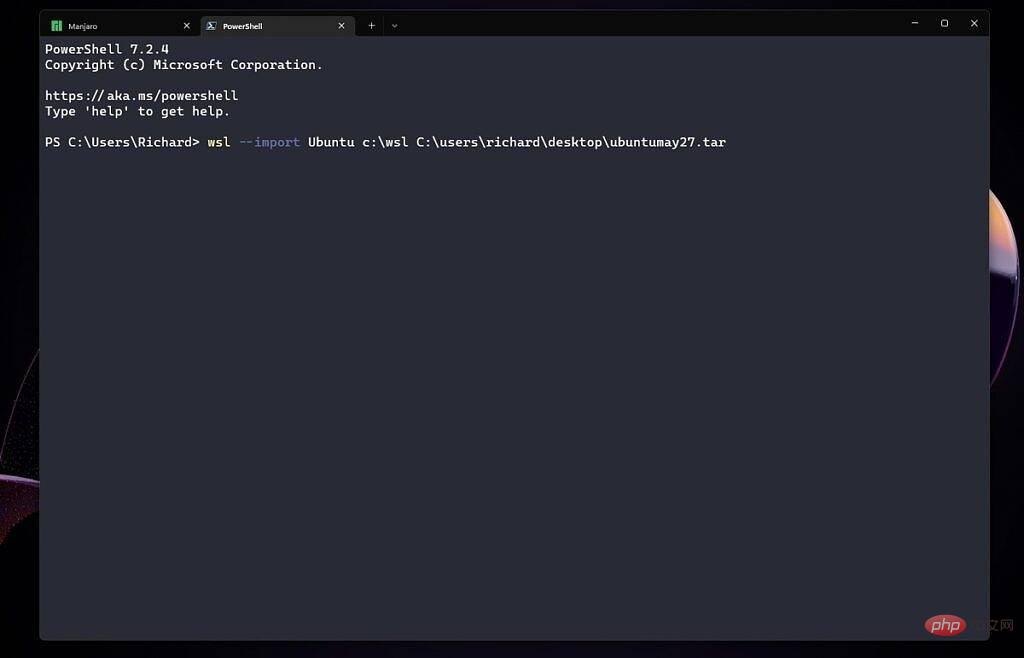
如果您正在导出,那么您很有可能希望能够在某个时候使用该备份发行版。在 WSL 中使用 import 命令完成。
它比 export 命令长一点,因为您需要指定要安装它的位置以及要使用的文件。导入命令遵循此模板:
wsl --import (distribution) (install location) (file location and filename)
因此,使用上面的示例导出之一,您最终会得到如下结果:
wsl --import Ubuntu c:\wsl c:\users\richard\desktop\ubuntumay27.tar
片刻之后,您的发行版将被安装并准备就绪。使用导出和导入的美妙之处在于,您可以在短时间内在多台机器上设置相同的环境。您的用户和密码将被保留,您通过包管理器安装的任何内容都将保留。
如果您想在关闭 PowerShell 窗口之前确认它已正确安装,只需再次运行wsl -l -v,您应该会看到新导入的发行版。






























